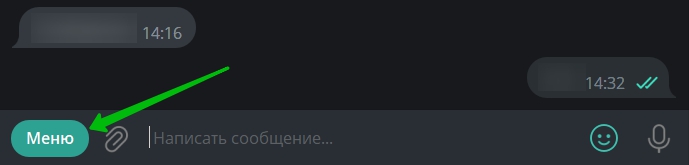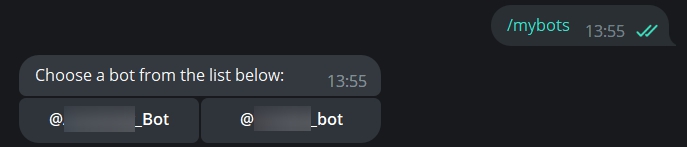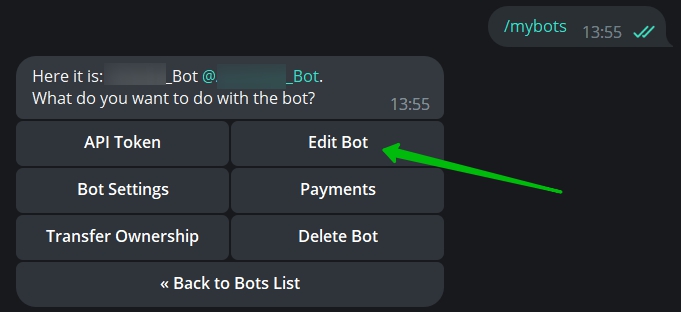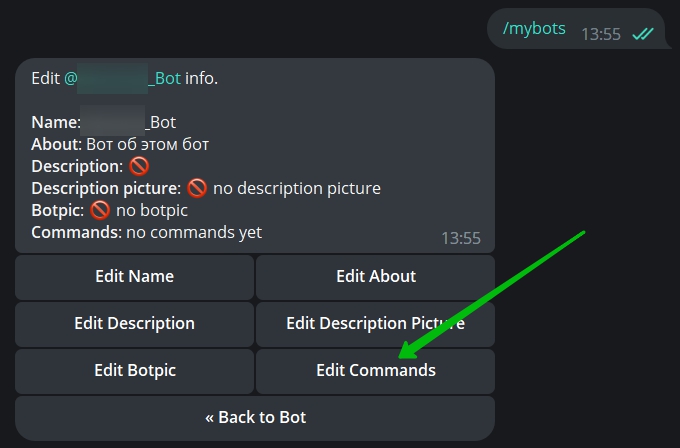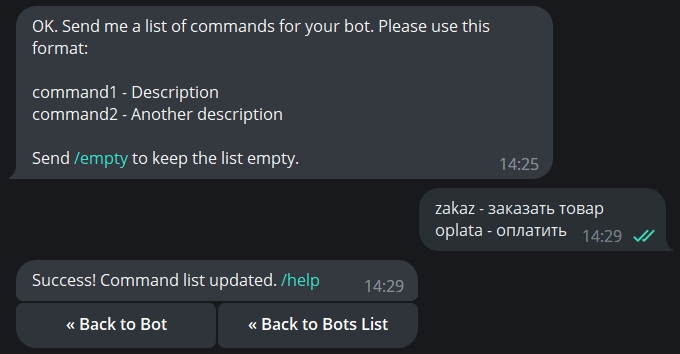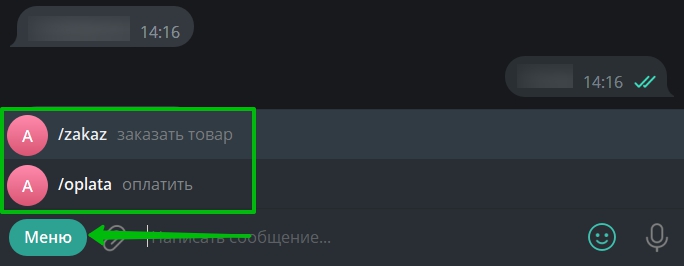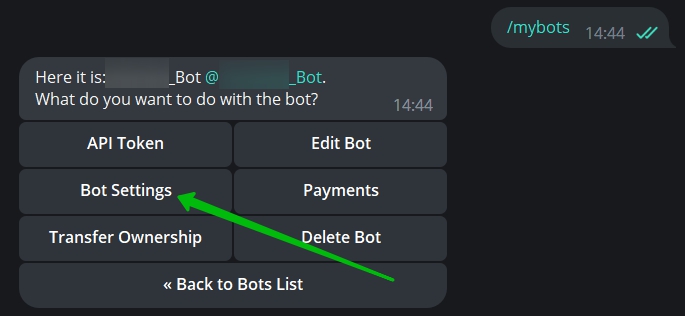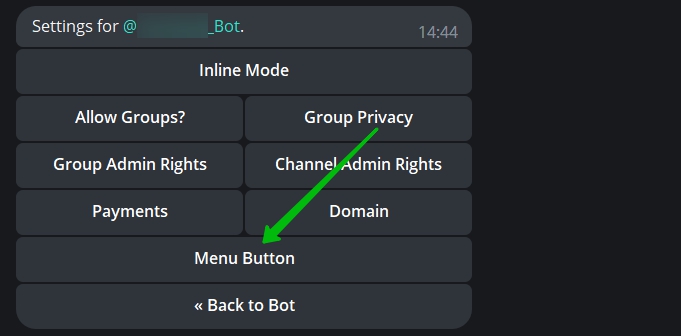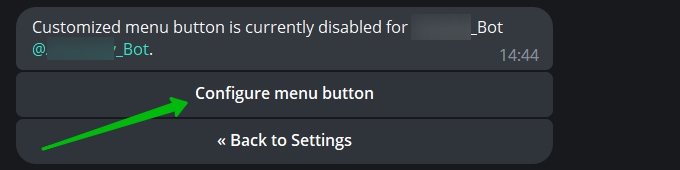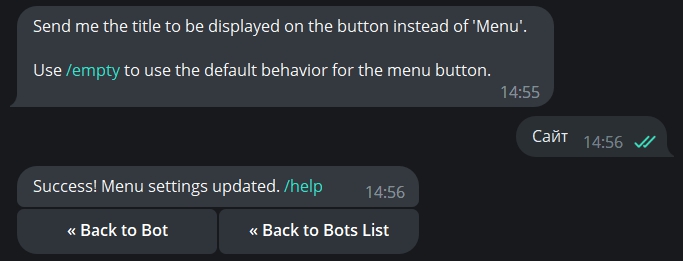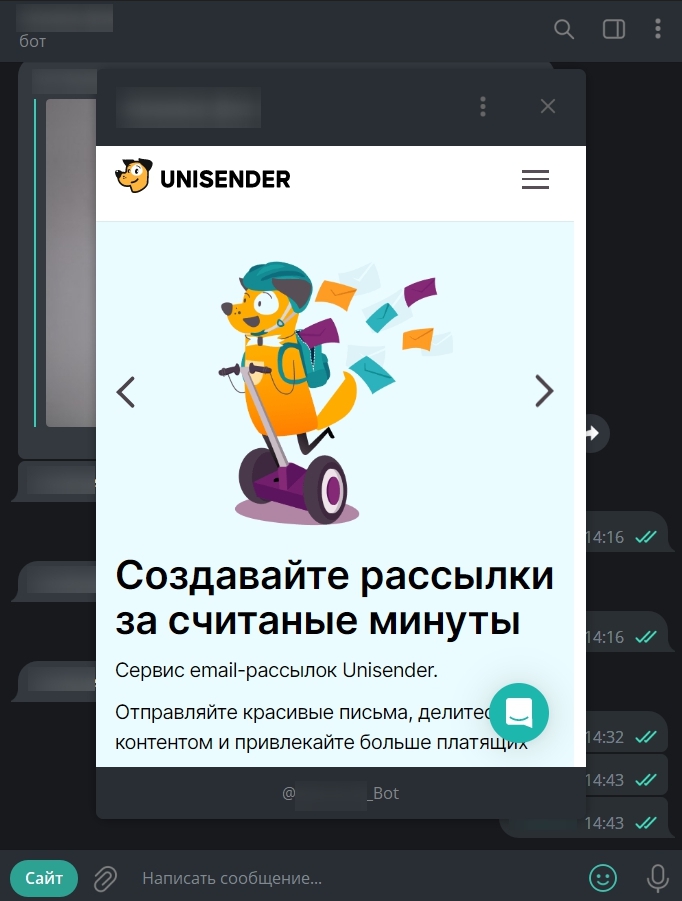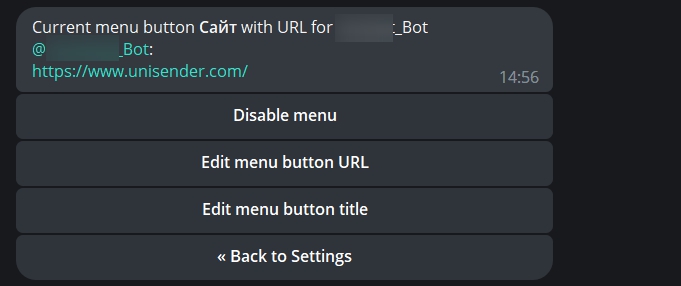Для бота в Telegram можно настроить отдельную кнопку меню с набором команд или переходом в веб-приложение. Пример реализации можно посмотреть в выдуманном тестовом боте Durger King.
Как добавить кнопку «Меню» боту в Telegram?
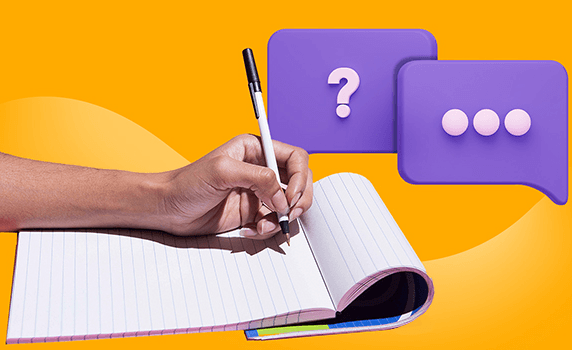
В этом материале рассмотрим вариант простого добавления команд в меню. Если нужно больше информации, то держите ссылки на подробное описание API и возможности подключения веб-приложения.
Добавление меню с выбором
Для создания меню запустите в Telegram бота @BotFather.
Впишите команду /mybots и нажмите на бота, для которого хотите настроить меню.
В следующем меню нажмите «Edit Bot».
Далее — «Edit Commands».
@BotFather сообщит, что ожидает от вас список команд. Ввести их нужно в таком формате:
- command1 — описание
- command2 — еще одно описание
- …
Важно: команда должна быть указана латинскими буквами или цифрами. А описание можно указать на любом языке.
Готово! Команды добавлены.
Добавление меню со ссылкой перехода
В меню вместо команд можно добавить ссылку для перехода на сайт.
Для этого снова используем команду /mybots. Выбираем бота и жмем «Bot Settings».
Выбираем «Menu Button».
Выбираем «Configure menu button».
@BotFather запросит ссылку, по которой нужно будет переходить при нажатии кнопки. Укажите ее в ответ.
Затем запросит текст, который должен быть указан вместо стандартного «Меню». Введите название кнопки.
Готово! Теперь по нажатии на кнопку меню сайт будет открываться в отдельном окне.
При необходимости кнопку можно отключить, заменить ее название или ссылку.
Для этого также используем команду /mybots. Выбираем бота и жмем «Bot Settings». И выбираем «Menu Button».
Если нужно больше информации, то вот подробные описания API по работе команд бота и API по работе кнопки.
СВЕЖИЕ СТАТЬИ
Не пропускайте новые статьи
Подписывайтесь на соцсети
Делимся новостями и свежими статьями, рассказываем о новинках сервиса
«Честно» — авторская рассылка от редакции Unisender
Искренние письма о работе и жизни. Свежие статьи из блога. Эксклюзивные кейсы и интервью с экспертами диджитала.